作者簡介
YouTube App 子母畫面開啟及關閉播放功能
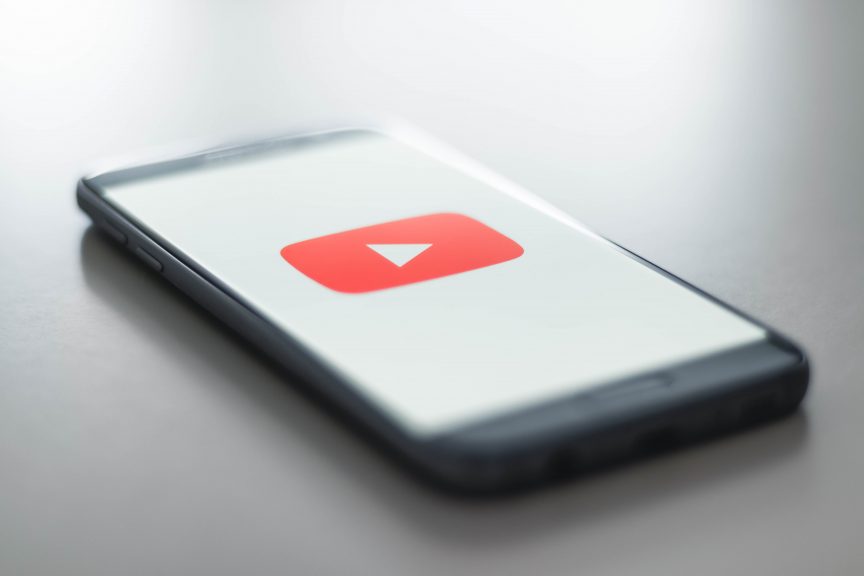
iOS 版本的 YouTube App 終於正式推出了子母畫面功能,YouTube App 預設會開啟此功能設定,只要在離開 YouTube App就會縮面成小畫面,在開啟其他畫面或者 App 時也能夠繼續播放影片。
使用系統:iOS 15.5
注意事項:子母畫面只支援 YouTube Premium。
注意事項:子母畫面只支援 YouTube Premium。
開啟 YouTube App 子母畫面播放功能
首先點選右上角的人物頭像,並點選【設定】進入。
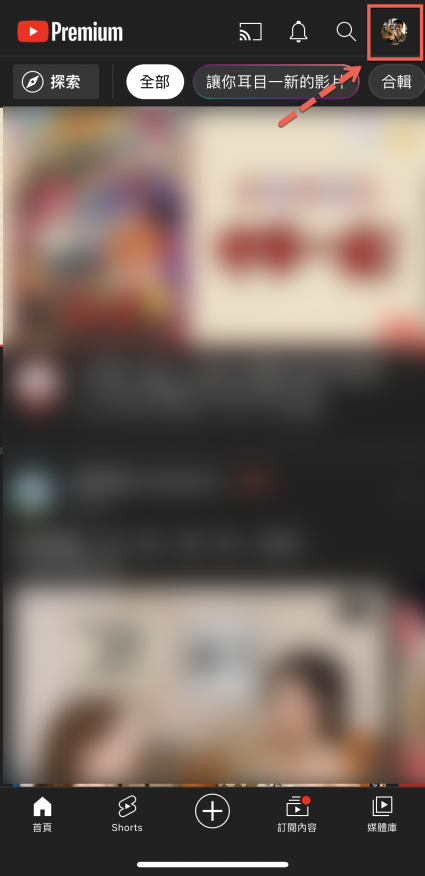
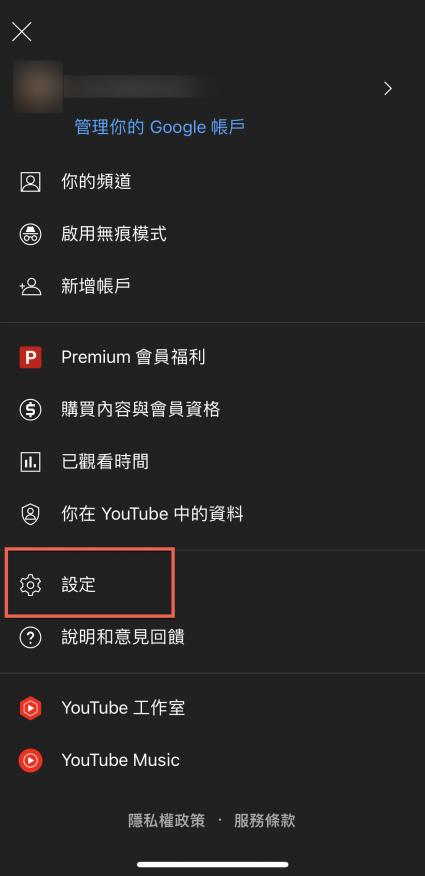
點選【一般】,預設會將子畫面功能開啟。
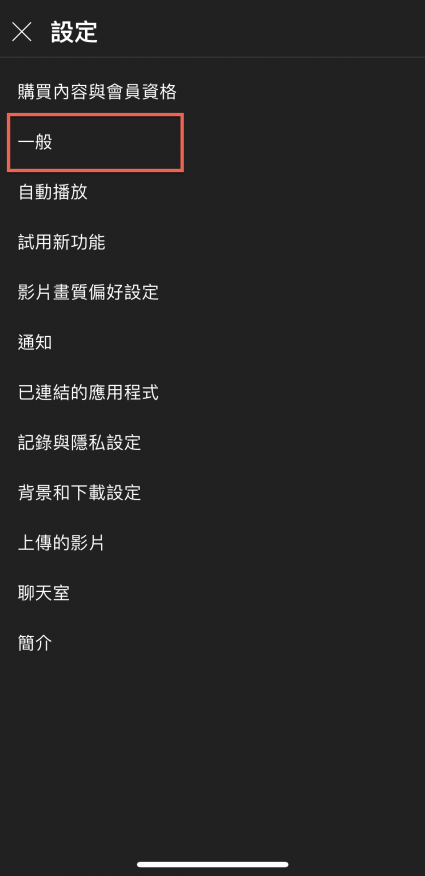
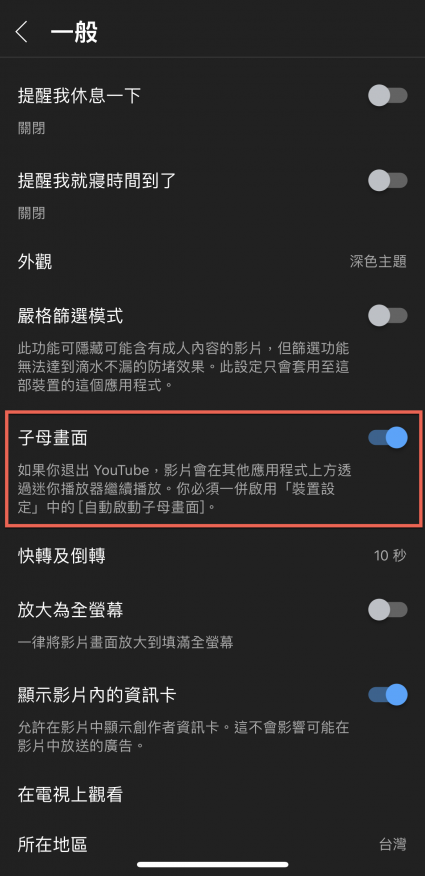
就能開始使用 YouTube App 子母畫面功能。
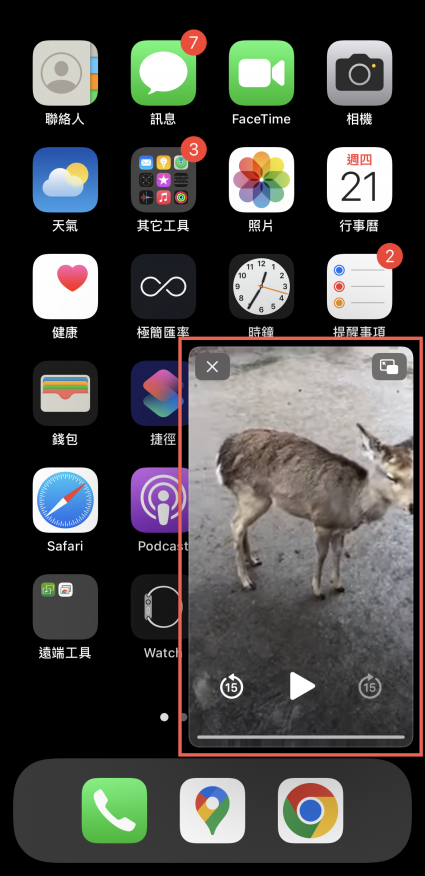
關閉 YouTube App 子母畫面播放功能
若需要關閉只需要回到原本設定關閉即可,或者參考底下的 iOS 設定將子母畫面功能關閉。
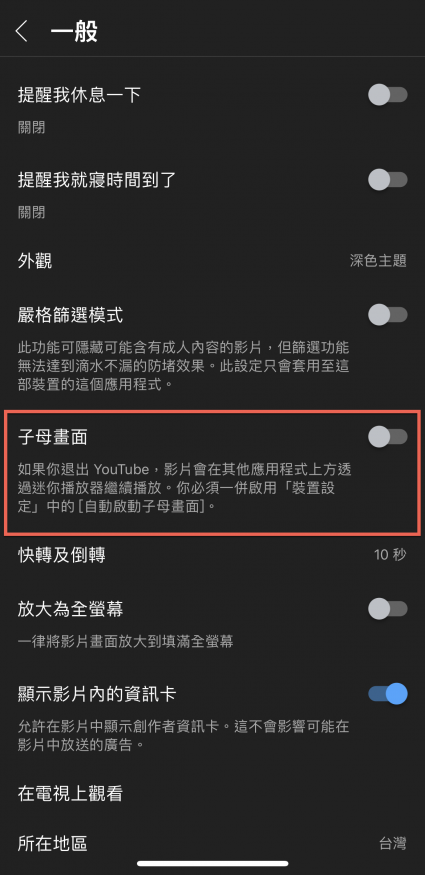
還是無法使用 YouTube App 子母畫面播放功能?
首先要確保 iOS 設定內是否有開啟子母畫面功能,一樣進入【設定】並點選【一般】,並點選【子母畫面】。
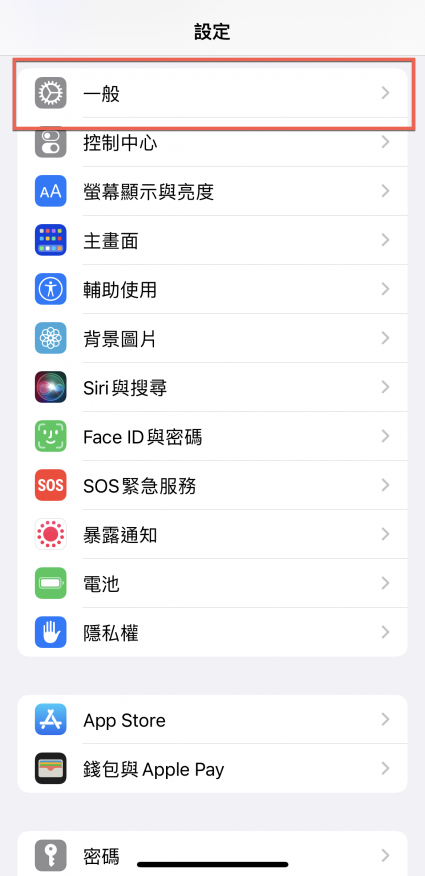
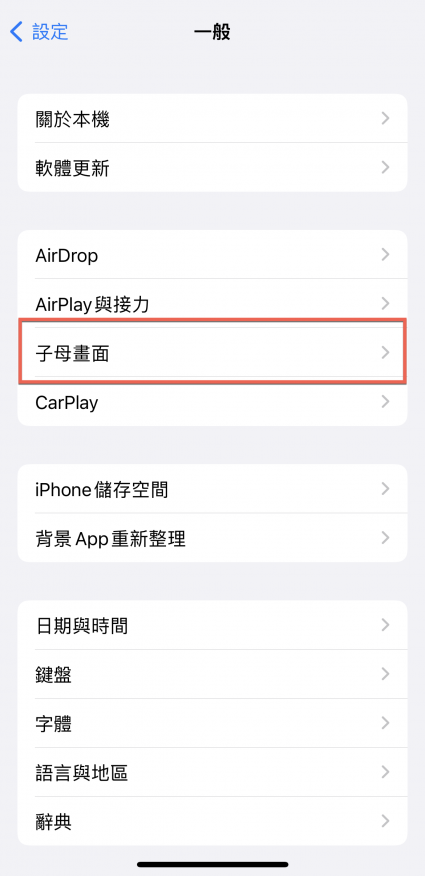
要確定是否有將【自動啟動子母畫面】功能設定開啟。
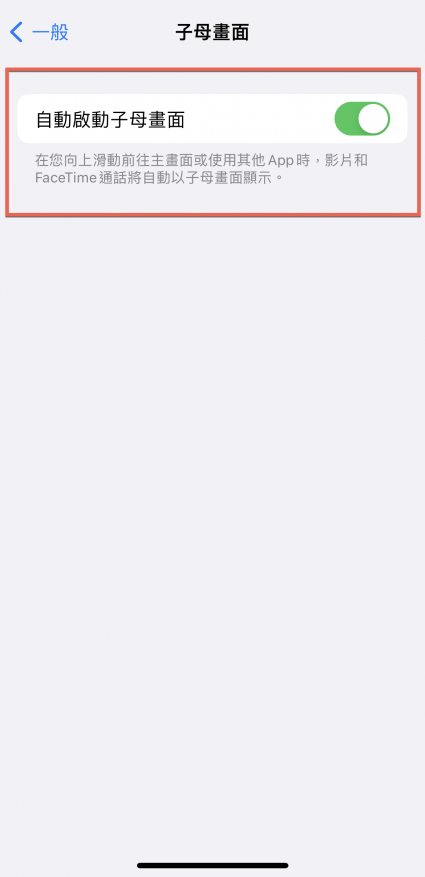
相關文章




